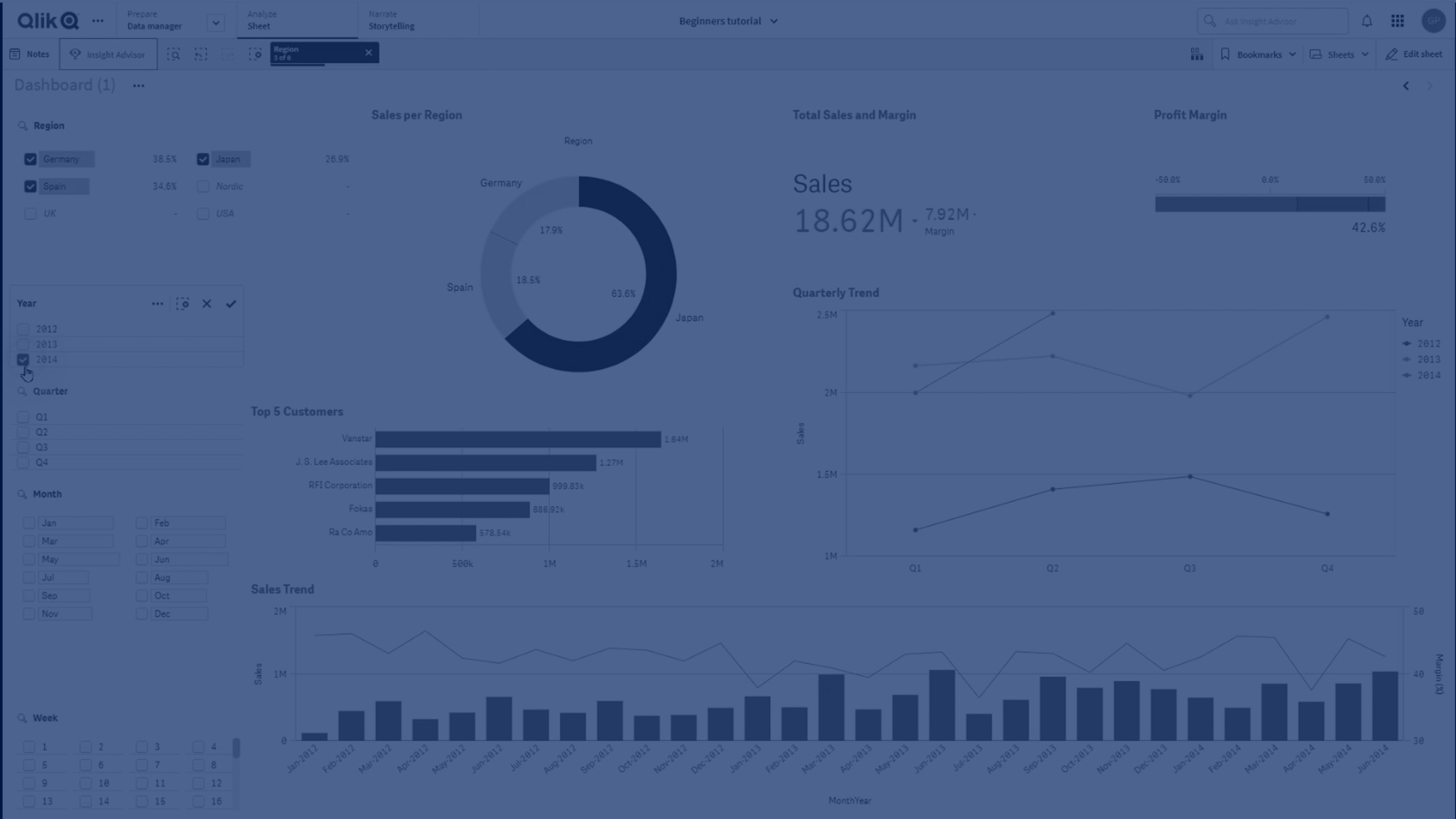O que há de novo na versão Qlik Sense May 2023
Esta seção fornece a usuários corporativos, criadores analíticos e integradores de dados do Qlik Sense um resumo dos recursos e melhorias disponíveis no Qlik Sense Enterprise on Windows.
Os administradores do Qlik Sense devem rever a seção Novidades (somente em inglês) no conjunto de documentação do Qlik Sense para administradores.
Os desenvolvedores do Qlik Sense devem rever a seção Novidades (somente em inglês) no conjunto de documentação do Qlik Sense para desenvolvedores.
Visualizações e painéis
Novas opções de personalização para painéis de filtro
Os desenvolvedores de aplicativos agora têm novas maneiras de personalizar a aparência e a funcionalidade dos painéis de filtros. A caixa de listagem para cada campo ou dimensão mestre em um painel de filtro pode ser personalizada individualmente com várias novas propriedades. Estão disponíveis as seguintes opções:
Ocultar o título exibido do campo.
Remova a funcionalidade de pesquisa do campo ou alterne para o modo Curinga (insere * caracteres ao redor da string).
Exibição compacta para otimizar o espaço entre os valores.
Modo de caixa de seleção para método de seleção alternativo.
Exibição de histograma para mostrar a frequência de cada valor nos dados.
Layout de grade com ordenação personalizada e opções de exibição.
Melhorias de estilo nos gráficos
Novas melhorias de estilo estão disponíveis para vários gráficos do Qlik Sense, oferecendo aos desenvolvedores de aplicativos mais opções de personalização ao criar visualizações, permitindo que eles se adaptem aos padrões e preferências de estilo pessoal da empresa, do departamento ou do departamento.
Novas opções de estilo foram adicionadas para os seguintes gráficos:
Os gráficos de linhas podem exibir conjuntos de dados maiores
Agora, os desenvolvedores de aplicativos podem controlar o número de pontos e linhas visíveis exibidos nos gráficos de linhas. O máximo para pontos visíveis é 50.000. O máximo para linhas visíveis é 1.000. Essas opções estão disponíveis para gráficos de linhas com um eixo de dimensão contínua.
Um gráfico de linhas com um conjunto de dados grande. Esse gráfico está configurado para exibir no máximo 50 linhas e 20.000 pontos de dados.

Adicione cores de fundo e imagens aos gráficos
Agora, os desenvolvedores de aplicativos podem adicionar uma cor ou imagem de fundo personalizada a tabelas estáticas, gráficos dinâmicos, gráficos circulares e gráficos de barras. Qualquer imagem na biblioteca de mídia pode ser usada como plano de fundo. Você pode escolher uma única cor de fundo ou uma cor por expressão.
Crie tabelas estáticas personalizadas com exploração de gráficos
No pacote de visualização, a nova tabela estática aumenta significativamente os recursos de autoatendimento com a exploração de gráficos. Ela atua como uma tabela abrangente, oferecendo aos consumidores de aplicativos a flexibilidade de escolher como eles gostariam que sua tabela fosse apresentada.
Os criadores de aplicativos podem adicionar vários campos simultaneamente, personalizar a tabela no nível da coluna, adicionar dimensões e medidas alternativas, definir a largura da coluna, aplicar paginação e ativar a exploração do gráfico.
A exploração do gráfico permite que os usuários que não possuem direitos de edição personalizem a tabela estática original quando estiverem no modo de análise. Esses usuários podem adicionar ou remover colunas, alterar a ordem de classificação, reorganizar as colunas e fazer seleções. Eles podem então compartilhar, baixar, assinar ou marcar o novo layout de tabela. As alterações feitas no modo de exploração do gráfico por um usuário não são vistas por outros usuários que trabalham na mesma pasta. É muito útil em aplicativos que possuem muitos visualizadores com diferentes necessidades.
Tabela estática (pacote de visualização)
Exploração de gráfico em uma tabela estática no modo de análise.

Autoria avançada
Novas funções de gráfico para navegação personalizada em aplicativos
As novas funções de gráfico ObjectId() e InObject() permitem a criação de aplicativos guiados com funcionalidade de navegação personalizada. Por exemplo, você pode usar as funções em expressões condicionais para criar botões coloridos para navegar entre as pastas em um aplicativo.
As funções dão acesso à hierarquia de objetos em um aplicativo Qlik Sense. ObjectId() retornará o ID do objeto no qual a expressão é avaliada. A função usa um parâmetro de string opcional, que pode especificar o tipo do objeto que você está procurando. ObjectId('sheet') retornará o ID da pasta da expressão. InObject(ID) é true quando avaliado dentro de um objeto com o ID especificado.
Conectores
Novo conector do Google Analytics 4
O conector do Google Analytics 4 extrai métricas de tráfego e engajamento de seus sites e aplicativos compatíveis com o Google Analytics 4 e carrega esses dados nos seus aplicativos do Qlik Sense.
O Google está substituindo o Universal Analytics pelo Google Analytics 4. Para obter mais informações sobre essa alteração, consulte a Ajuda do Google Analytics.
Google Analytics 4 (somente em inglês)